Каждый пользователь Интернета хотя бы раз задумывался об анонимности в Сети. В этой заметке я расскажу об одном из самых простых способов настройки собственного прокси-сервера, который надежно скроет ваш IP-адрес и зашифрует передаваемую информацию.
Я не претендую на оригинальность, всё изложенное ниже многим известно, но наверняка найдутся люди, которым эта информация будет полезна.
Для скрытия IP-адреса, шифрования и сжатия трафика мы настроим SSH-туннель с помощью утилиты plink. Скачать эту утилиту можно с официального сайта.
Обязательное условие – у Вас должен быть хостинг с поддержкой SSH. Это может быть виртуальный хостинг, VPS/VDS или выделенный сервер. Если у Вас есть собственный сайт (как, у Вас нет собственного сайта?), то уточните в службе технической поддержки логин, пароль и адрес SSH -сервера (иногда они совпадают с FTP).
Создайте файл plink.bat и поместите в него текст
Сохраните файл plink.bat в ту же папку, в которой находится утилита plink.exe и запустите его. Если всё сделано правильно, то появится черное окно с примерно таким текстом:
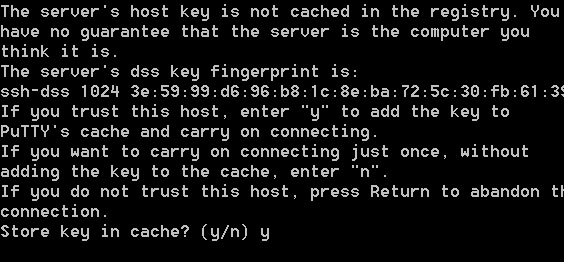
Нажмите клавиши «y» (латинскую) и Enter.
Поздравляю, SSH-туннель создан. Это окно нельзя закрывать, иначе соединение с сервером закроется.
Если Вы указали неправильный логин или пароль, то увидите соответствующую ошибку:
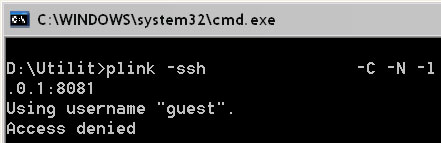
Для того, чтобы FireFox использовал созданный SSH-туннель, зайдите в меню Инструменты -> Настройки -> Дополнительно -> Сеть -> Настроить. Поставьте галочку «Ручная настойка сервиса прокси», в графу «Узел SOCKS» укажите адрес 127.0.0.1, порт 8081, поставьте галочку «SOCKS5». Остальные графы оставьте пустыми.
Для проверки откройте сайт http://2ip.ru. Если всё сделано правильно, то вместо своего IP-адреса Вы увидите адрес SSH-сервера.
Ваш IP-адрес скрыт, трафик шифруется и сжимается.
Если Вы до сих пор используете Interner Explorer, то зайдите в меню Сервис –> Свойства обозревателя –> Подключения — > Настройки сети. Поставьте галочку «Использовать прокси-сервер для локальных подключений» и нажмите кнопку «Дополнительно», в графе «Socks» укажите адрес 127.0.0.1, порт 8081.
Меню Настройки подключения. В списке «Тип прокси» выберите SOCKS5, в графе «Прокси-сервер» укажите 127.0.0.1, порт 8081.
Для настройки прокси в программах, которые не поддерживают SOCKS или отказываются напрямую работать через SSH-туннель, Вы можете воспользоваться программой FreeCap или аналогичными продуктами. Не буду подробно описывать настройки этой программы, скажу лишь, что в параметрах соединения нужно будет указать адрес 127.0.0.1 и порт 8081
Теоретически для SSH-туннеля можно использовать бесплатные хостинги с поддержкой SSH, но я не знаю ни один качественный бесплатный хостинг.
Описанный способ протестирован в Windows XP и Windows Vista. В Windows 7 теоретически он также должен работать, но проверить нет возможности.
В *nix-подобных операционных системах вместо утилиты plink можно использовать ssh.
Если у Вас VPS/VDS или выделенный сервер, то рекомендую для подключения по ssh создать специального пользователя без прав.
Если Вы хотите при каждой запуске SSH-туннеля указывать пароль вручную, то уберите из кода запуска «–pw пароль»
Это менее удобно, но более безопасно.
Информацию о других возможностях утилиты plink Вы можете найти в официальной документации.
Не вдаваясь в технические детали, скажу, что данный способ не дает Вам абсолютной анонимности. Не делайте глупостей, за которые Вас будут искать.
Я не претендую на оригинальность, всё изложенное ниже многим известно, но наверняка найдутся люди, которым эта информация будет полезна.
Для скрытия IP-адреса, шифрования и сжатия трафика мы настроим SSH-туннель с помощью утилиты plink. Скачать эту утилиту можно с официального сайта.
Обязательное условие – у Вас должен быть хостинг с поддержкой SSH. Это может быть виртуальный хостинг, VPS/VDS или выделенный сервер. Если у Вас есть собственный сайт (как, у Вас нет собственного сайта?), то уточните в службе технической поддержки логин, пароль и адрес SSH -сервера (иногда они совпадают с FTP).
Настройка утилиты plink
Создайте файл plink.bat и поместите в него текст
plink -ssh адрес_SSH_сервера -C -N -l логин -pw пароль -D 127.0.0.1:8081
pause
(заменив «логин», «пароль» и «адрес_SSH_сервера» на настоящие значения логина, пароля и адреса SSH-сервера).Сохраните файл plink.bat в ту же папку, в которой находится утилита plink.exe и запустите его. Если всё сделано правильно, то появится черное окно с примерно таким текстом:
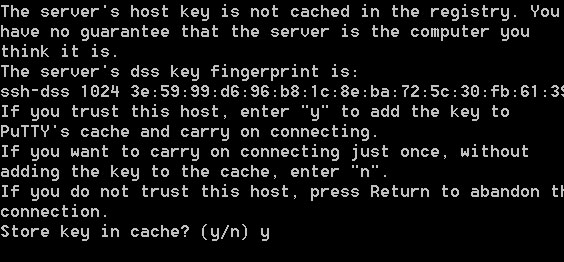
Нажмите клавиши «y» (латинскую) и Enter.
Поздравляю, SSH-туннель создан. Это окно нельзя закрывать, иначе соединение с сервером закроется.
Если Вы указали неправильный логин или пароль, то увидите соответствующую ошибку:
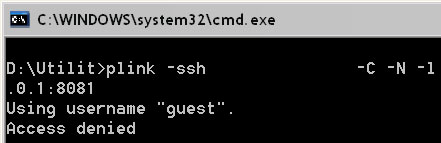
Настройка прокси в FireFox
Для того, чтобы FireFox использовал созданный SSH-туннель, зайдите в меню Инструменты -> Настройки -> Дополнительно -> Сеть -> Настроить. Поставьте галочку «Ручная настойка сервиса прокси», в графу «Узел SOCKS» укажите адрес 127.0.0.1, порт 8081, поставьте галочку «SOCKS5». Остальные графы оставьте пустыми.
Проверка
Для проверки откройте сайт http://2ip.ru. Если всё сделано правильно, то вместо своего IP-адреса Вы увидите адрес SSH-сервера.
Ваш IP-адрес скрыт, трафик шифруется и сжимается.
Настройка прокси в Internet Explorer
Если Вы до сих пор используете Interner Explorer, то зайдите в меню Сервис –> Свойства обозревателя –> Подключения — > Настройки сети. Поставьте галочку «Использовать прокси-сервер для локальных подключений» и нажмите кнопку «Дополнительно», в графе «Socks» укажите адрес 127.0.0.1, порт 8081.
Настройка прокси в QIP
Меню Настройки подключения. В списке «Тип прокси» выберите SOCKS5, в графе «Прокси-сервер» укажите 127.0.0.1, порт 8081.
Другие программы
Для настройки прокси в программах, которые не поддерживают SOCKS или отказываются напрямую работать через SSH-туннель, Вы можете воспользоваться программой FreeCap или аналогичными продуктами. Не буду подробно описывать настройки этой программы, скажу лишь, что в параметрах соединения нужно будет указать адрес 127.0.0.1 и порт 8081
Что делать, если нет своего сайта (хостинга)?
Теоретически для SSH-туннеля можно использовать бесплатные хостинги с поддержкой SSH, но я не знаю ни один качественный бесплатный хостинг.
Привет Биллу Гейтсу
Описанный способ протестирован в Windows XP и Windows Vista. В Windows 7 теоретически он также должен работать, но проверить нет возможности.
В *nix-подобных операционных системах вместо утилиты plink можно использовать ssh.
Настройка сервера (необязательно)
Если у Вас VPS/VDS или выделенный сервер, то рекомендую для подключения по ssh создать специального пользователя без прав.
Безопасный ввод пароля (необязательно)
Если Вы хотите при каждой запуске SSH-туннеля указывать пароль вручную, то уберите из кода запуска «–pw пароль»
plink -ssh адрес_SSH_сервера -C -N -l логин -D 127.0.0.1:8081Это менее удобно, но более безопасно.
RTFM
Информацию о других возможностях утилиты plink Вы можете найти в официальной документации.
Абсолютной анонимности не бывает
Не вдаваясь в технические детали, скажу, что данный способ не дает Вам абсолютной анонимности. Не делайте глупостей, за которые Вас будут искать.